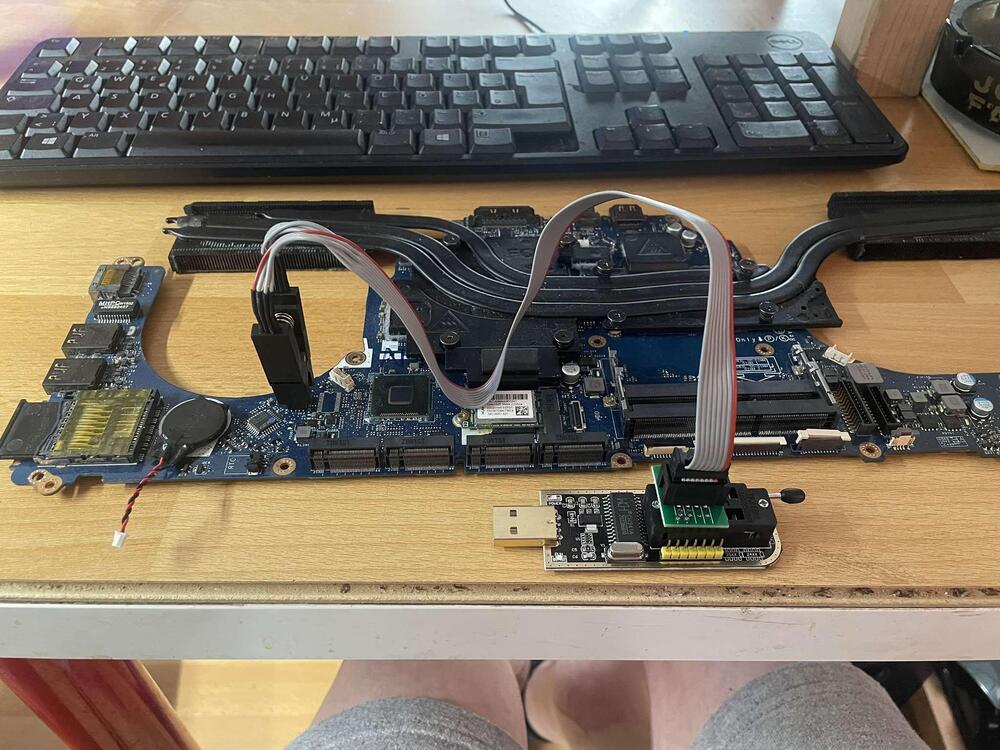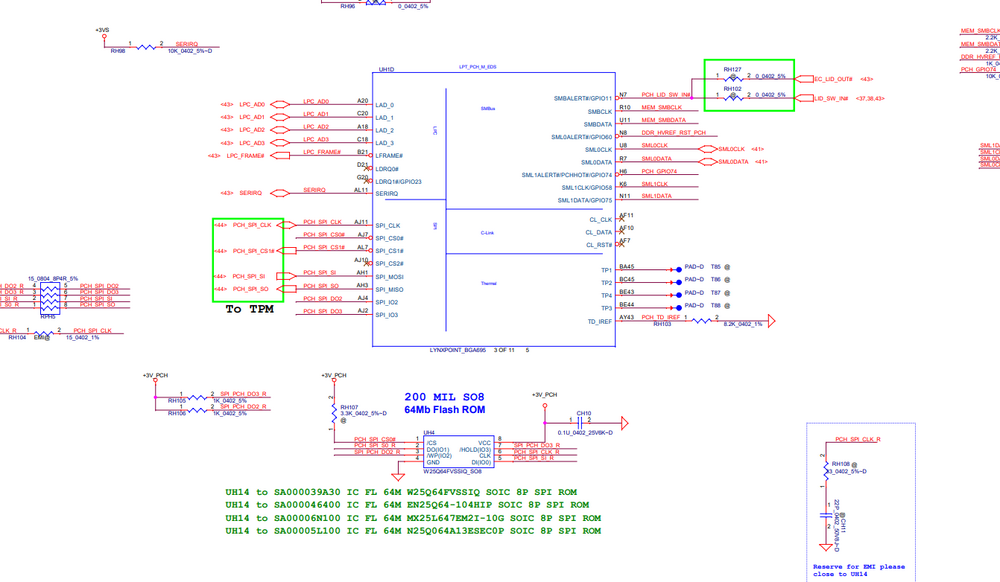locky
Mitglied-
Gesamte Inhalte
31 -
Benutzer seit
-
Letzter Besuch
-
Tagessiege
2
Inhaltstyp
Profile
Forum
Downloads
Treiberreihenfolgen
Alienware Geräte-Lexikon
Alle Inhalte von locky
-

Alienware 17 R2 Alienware 17 R2 kein Bild - Schwarzer Bildschirm
locky antwortete auf locky's Thema in Allgemeines & Troubleshooting
Nein es gibt leider nix neues 🤯 . Hab jetzt alles mögliche versucht 😮 Meine Vermutung ist das der Chip defekt ist . Werde versuchen einen baugleichen zu finden um ihn dann um zulöten . Da ich aber momentan wenig Zeit habe wird das noch etwas dauern Ich melde mich aber 100% wieder wenn ich was neues erreicht habe . -

Alienware 17 R2 Alienware 17 R2 kein Bild - Schwarzer Bildschirm
locky antwortete auf locky's Thema in Allgemeines & Troubleshooting
So melde mich Hier mal mit einem kurzem Update : 😁. ### Folgendes ist bisher geschehen --> Identifikation der beiden Bios Chips . Einmal ein Windbond W25@80DVSIG für das EC-Bios Einmal ein Gigadevice GD25B64BSIG für das eigentliche Bios . Es hat ewig gedauert die beiden zu identifizieren da die Beschriftung auf den Chips sehr schwer lesbar sind . Anmerken möchte ich hierbei noch das es anscheinend verschiedene Chips auf dem Mainboard ( LA-B753P ) gibt . Im Anhang ein Schema des Boards . So nachdem ich dies nun erledigt hatte und mir für beide Bios Chips die passende Firmware geladen habe folgte das nächste Problem Die Klemmen des CH341a - Programmer´s ( SOIC8-IC-Clip ) sind recht billig verarbeitet und hatten schlechten Kontakt mit dem Chip - worauf die Software ( ASProgrammer - Neoprogrammer ) immer Fehler angezeigt haben 😮 Nun gut - 2 neue Clips bestellt und weitergehts Das EC Bios konnte ich bisher ( scheinbar ) erfolgreich flashen Nur der GD25B64BSIG - eigentliches Bios - wird in der Liste nicht aufgeführt und ich muss wahrscheinlich einen anderen Typ wählen -- Zeitaufwendig 😮 Ich bleibe jedenfalls am Ball , da ich keinen Zeitdruck verspüre Anhang : Schemata des Mainboards als PDF Einige Fotos Wünsche Euch noch einen schönen Abend Dell Alienware 17 LA-B753P Rev0.1(X00).pdf -

Alienware 17 R5 17 R5 Spannungsversorgung bricht ein, obwohl neuer Akku
locky antwortete auf zaag's Thema in Allgemeines & Troubleshooting
Was sagt Windows zu den Akku ? Hiermit wird eine LOG -Datei erstellt Eventuell hilft das ein wenig . Es könne natürlich auch ein Defekt in der Ladelektronik vorliegen - defekte ELKO´S zb . Gruß Locky Der powercfg /batteryreport-Befehl in der Eingabeaufforderung generiert einen detaillierten Bericht über den Akkuzustand Ihres Laptops. Dieser Bericht wird als HTML-Datei gespeichert und enthält Informationen über die Akkulaufzeit, den Akkuverbrauch und die Akkugesundheit. Schritte zum Erstellen des Akkuberichts: Öffnen Sie die Eingabeaufforderung: Suchen Sie nach "cmd" oder "Eingabeaufforderung" im Startmenü und öffnen Sie die Anwendung als Administrator (rechte Maustaste auf das Ergebnis und "Als Administrator ausführen" wählen). Geben Sie den Befehl ein: Geben Sie powercfg /batteryreport ein und drücken Sie die Eingabetaste. Speichern Sie die Datei: Der Bericht wird als battery_report.html in Ihrem Benutzerordner gespeichert (z.B. C:\Users\%username%). Öffnen Sie den Bericht: Öffnen Sie die HTML-Datei mit einem Browser Ihrer Wahl. -

Alienware 17 R2 Alienware 17 R2 kein Bild - Schwarzer Bildschirm
locky antwortete auf locky's Thema in Allgemeines & Troubleshooting
Ich habe mich im Vorfeld schon darüber informiert wie ich das machen muss , bevor ich HIER die Frage im Forum gestellt habe Meine Hoffnung das eventuell ein leichterer Weg zum Ziel führt . Und ich habe Viele Tolle Antworten bekommen Ein Herzliches Dankeschön dafür 🙏 an Euch -möchte ich nochmals loswerden . Sollte das wirklich so klappen wie ich mir das vorstelle werde ich natürlich ausführlich darüber berichten Wünsche Euch noch einen schönen Sonntag Abend -

Alienware 17 R2 Alienware 17 R2 kein Bild - Schwarzer Bildschirm
locky antwortete auf locky's Thema in Allgemeines & Troubleshooting
Das hab ich mir jetzt bestellt : https://amzn.eu/d/dgS9fkY -

Alienware 17 R2 Alienware 17 R2 kein Bild - Schwarzer Bildschirm
locky antwortete auf locky's Thema in Allgemeines & Troubleshooting
Hab das so auch noch nicht gemacht. Aber vor Jahren mal 2 baugleiche Mainboards gehabt und die Chips verbunden und geflasht Hat ewig gedauert aber hat funktioniert -

Alienware 17 R2 Alienware 17 R2 kein Bild - Schwarzer Bildschirm
locky antwortete auf locky's Thema in Allgemeines & Troubleshooting
@Jörg Nein bisher nicht . Werde ich aber mal versuchen . Denke es wird darauf hinauslaufen den Chip per Hand zu flashen wie im Video von @Svencore . @Svencore Genau so machen Wir das -- Wenn ich damit Erfolg hatte . Hab mir das Teil schon bestellt -

Alienware 17 R2 Alienware 17 R2 kein Bild - Schwarzer Bildschirm
locky antwortete auf locky's Thema in Allgemeines & Troubleshooting
Ja hab ich versucht. Auf meinem Heimrechner würde der Flashvorgang starten . Aber auf dem Laptop scheint Er nicht zu starten 😮 -

Alienware 17 R2 Alienware 17 R2 kein Bild - Schwarzer Bildschirm
locky antwortete auf locky's Thema in Allgemeines & Troubleshooting
Darüber lässt sich gerne Reden -

Alienware 17 R2 Alienware 17 R2 kein Bild - Schwarzer Bildschirm
locky antwortete auf locky's Thema in Allgemeines & Troubleshooting
Jupp Danke Das wäre mein nächster Schritt gewesen . -

Alienware 17 R2 Alienware 17 R2 kein Bild - Schwarzer Bildschirm
locky antwortete auf locky's Thema in Allgemeines & Troubleshooting
Jetzt möchte ich mich bei Euch Beiden herzlich 🤩 bedanken für die Mühen . Ich bastel mal kräftig dran weiter , und wenn ich was neues in Erfahrung bringe -> Melde ich mich wieder Schönen Sonntag Euch noch -

Alienware 17 R2 Alienware 17 R2 kein Bild - Schwarzer Bildschirm
locky antwortete auf locky's Thema in Allgemeines & Troubleshooting
Jupp die Autoexec.bat ist ja schon auf Free Dos auf dem Stick . Die verändere ich mal mit ner normalen exe und teste es am HeimRechner -

Alienware 17 R2 Alienware 17 R2 kein Bild - Schwarzer Bildschirm
locky antwortete auf locky's Thema in Allgemeines & Troubleshooting
Das wäre noch eine Möglichkeit stimmt ja Jupp so in der Art dachte ich auch schon -- Aber schon ewig nimmer gemacht -

Alienware 17 R2 Alienware 17 R2 kein Bild - Schwarzer Bildschirm
locky antwortete auf locky's Thema in Allgemeines & Troubleshooting
Das ist ein 17 - R2 . Ne defaults hat leider auch nicht funktioniert 😮 -

Alienware 17 R2 Alienware 17 R2 kein Bild - Schwarzer Bildschirm
locky antwortete auf locky's Thema in Allgemeines & Troubleshooting
Der hat soweit ich weis nur fest verbaute Grafik ??? HDMI - Win+P sowie FN und Monitor Symbol gehen leider nicht -

Alienware 17 R2 Alienware 17 R2 kein Bild - Schwarzer Bildschirm
locky antwortete auf locky's Thema in Allgemeines & Troubleshooting
Jupp eventuell kann ich die Datei automatisch ausführen lassen mit nem Script ( Mal schauen ) Am Hauptrechner startet der Stick ja auch mit c:/ .. .. . Eventuell dann die Exe automatisch starten lassen -

Alienware 17 R2 Alienware 17 R2 kein Bild - Schwarzer Bildschirm
locky antwortete auf locky's Thema in Allgemeines & Troubleshooting
Es ist Win 10 drauf. Das Win 11 ist bein Hauptrechner den ich ja dazu brauche die Dateien auf den Stick zu bekommen Macht ja jetzt eh nix mehr aus LOL -

Alienware 17 R2 Alienware 17 R2 kein Bild - Schwarzer Bildschirm
locky antwortete auf locky's Thema in Allgemeines & Troubleshooting
Jupp war mir bewust Aber Danke . Ich arbeite seit über 20 Jahren mit PC Systemen - hab viel Erfahrung ob Hard oder Software sowie Elektronik . Jedoch ist es mir noch nie passiert das ein Bios Update fehlschlug 😮 Sind die Alienware solche Mimosen was das updaten betrifft ? Hätte ja noch die Möglichkeit den Chip auszulöten und neu zu beschreiben - Den Aufwand möchte ich mir für das alte Teil aber nicht geben -

Alienware 17 R2 Alienware 17 R2 kein Bild - Schwarzer Bildschirm
locky antwortete auf locky's Thema in Allgemeines & Troubleshooting
Das werde ich mal versuchen - Danke -

Alienware 17 R2 Alienware 17 R2 kein Bild - Schwarzer Bildschirm
locky antwortete auf locky's Thema in Allgemeines & Troubleshooting
Ja mein Stick meldet Aktivität . Sehe ich durch die LED . Wenn ich den Stick einstecke - END drücke ( und auch halte bis Er fertig ist ) und gleichzeitig das Netzkabel einstecke laufen die Lüfter auf Touren - Der Stick arbeitet und nach ner Zeit schaltet sich das Gerät ab . Dann wieder einschalten aber immernoch kein Bild ?? Mache es so wie Hier beschrieben wird : Führen Sie AW15A05.EXE /writehdrfile aus. (Oder welche Version auch immer Sie verwendet haben, BEVOR Sie gebrickt haben, da der Bootblock normalerweise nicht aktualisiert wird, aber bei einigen BIOS-Updates kann er aktualisiert werden, also ist es sicherer, dieselbe Version zu verwenden, die Sie auf der Maschine hatten, BEVOR sie durch unsachgemäßes Flashen gebrickt wurde.) 4. Nehmen Sie jetzt diese HDR-Datei und benennen Sie sie in AAP10.hdr um. Legen Sie sie im Stammverzeichnis des USB-Sticks ab. 5. Erstellen Sie jetzt eine Kopie dieser Datei und benennen Sie sie in AMIBOOT.ROM (alles in Großbuchstaben). Jetzt befinden sich also 2 Dateien auf dem USB-Stick, AMIBOOT.ROM und AAP10.hdr. (Unbestätigt, ob das alte AMIBOOT.ROM oder der neue Dateiname, den ich gefunden habe, verwendet wird … Neue Aptio-Plattform, mit der wir noch nicht wirklich gespielt haben, also verwenden wir beide …) 6. Jetzt kommt der spaßige Teil, Sie brauchen das technische Handbuch von Dell und müssen Ihre HAUPTbatterie trennen, nicht die CMOS-Batterie … Und ziehen Sie das Netzteil ab … 7. Stecken Sie jetzt Ihren USB-Stick ein, halten Sie die END-Taste gedrückt und stecken Sie das Netzteil mit entfernter Batterie wieder ein. 8. Es sollte sich einschalten und nach 5–10 Minuten sollten Sie USB-Aktivität sehen … Warten Sie die VOLLEN 10 Minuten. (Oder bis es sich von selbst ausschaltet). Einige haben berichtet, dass es während unserer Tests 2 Minuten gedauert hat. 9. Versuchen Sie danach, es mit POWER herunterzufahren, falls es nicht von selbst passiert ist, aber es sollte. Schalten Sie es dann wieder ein … Sie sollten wieder auf Ihrem System sein Sie müssen danach nicht erneut flashen, da diese Wiederherstellung das komplette ROM flasht. Und vergessen Sie nicht, den Akku wieder anzuschließen. Fügen Sie diesmal jedoch die .sys-Datei, die beim Ausführen des Befehls „writetohdr“ in der Eingabeaufforderung generiert wurde, in Ihren USB-Stick ein. Legen Sie außerdem die ausführbare Datei (z. B. AW15A05.exe) ebenfalls auf den USB-Stick, kopieren Sie diese Datei (AW15A05.exe) und benennen Sie sie in BOOT_IMG.rcv um. Zusammenfassend sollten Sie auf Ihrem USB-Stick Folgendes haben: 1. AAP10.hdr 2. AMIBOOT.ROM 3. xxxx.sys (ich erinnere mich nicht an den Namen der Ausgabedatei) 4. Die ausführbare Datei (z. B. AW15A10.exe ) 5. BOOT_IMG.rcv. Schließen Sie dann den USB-Stick an, drücken Sie die Ende-Taste und stecken Sie das Netzteilkabel ein (wie zuvor). Ich habe es ausprobiert, und es hat funktioniert. Geben Sie mir Bescheid. -

Alienware 17 R2 Alienware 17 R2 kein Bild - Schwarzer Bildschirm
locky antwortete auf locky's Thema in Allgemeines & Troubleshooting
Jupp der Stick ist Bootbar -- Mit Rufus Free Dos gemacht und am heimischen Rechner getestet ob er bootbar ist . Dateien sind folgende wie im Bild drauf . Versuch das gerade noch einmal -

Alienware 17 R2 Alienware 17 R2 kein Bild - Schwarzer Bildschirm
locky antwortete auf locky's Thema in Allgemeines & Troubleshooting
@Jörg Jupp das habe ich schon so gemacht bisher Eventuell habe ich mich nicht richtig ausgedrückt -

Alienware 17 R2 Alienware 17 R2 kein Bild - Schwarzer Bildschirm
locky antwortete auf locky's Thema in Allgemeines & Troubleshooting
Das fällt leider flach - Da ich ja kein Bild habe Aber Danke Dir -

Alienware 17 R2 Alienware 17 R2 kein Bild - Schwarzer Bildschirm
locky antwortete auf locky's Thema in Allgemeines & Troubleshooting
Passiert ist da leider nix . Also keine Reaktion bemerkt ? Ok das Bios hätte ich schon mal - Die Exe einfach auf nen Free Dos Stick ziehen - die END Taste und Netzteil dran und er macht dann das Update ?? Kann ich mir jetzt nicht so recht vorstellen ? . Hab ja gelesen das man die Exe entpacken soll bzw. eine HDR Datei davon erstellt . Mit Win 11 immer blöd wegen der Kernisolierung und Treiber Sperrliste . Aber so werde ich es noch einmal versuchen . Danke Euch -

Alienware 17 R2 Alienware 17 R2 kein Bild - Schwarzer Bildschirm
locky antwortete auf locky's Thema in Allgemeines & Troubleshooting
Jupp das habe ich auch schon des Öfteren versucht . Leider ohne Erfolg . Ich werde mal den Support von Dell bemühen müssen .